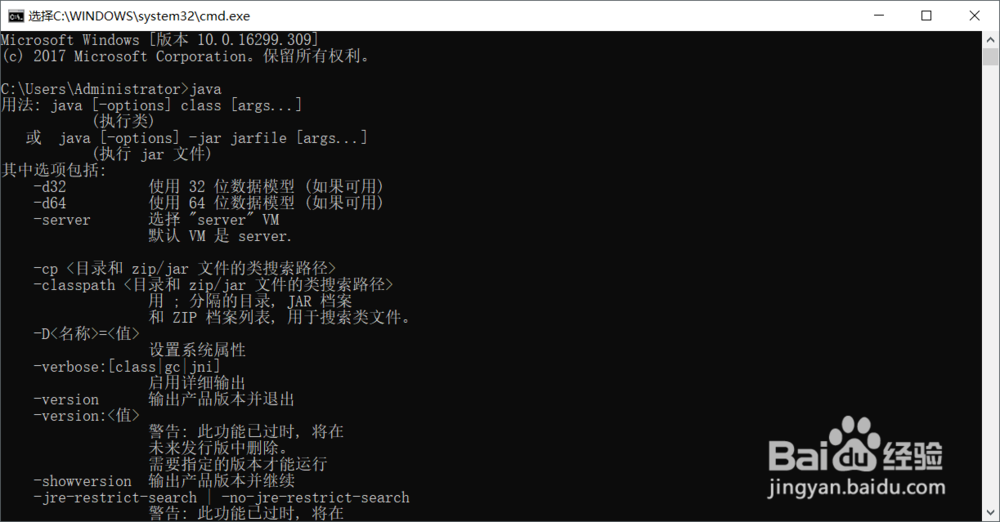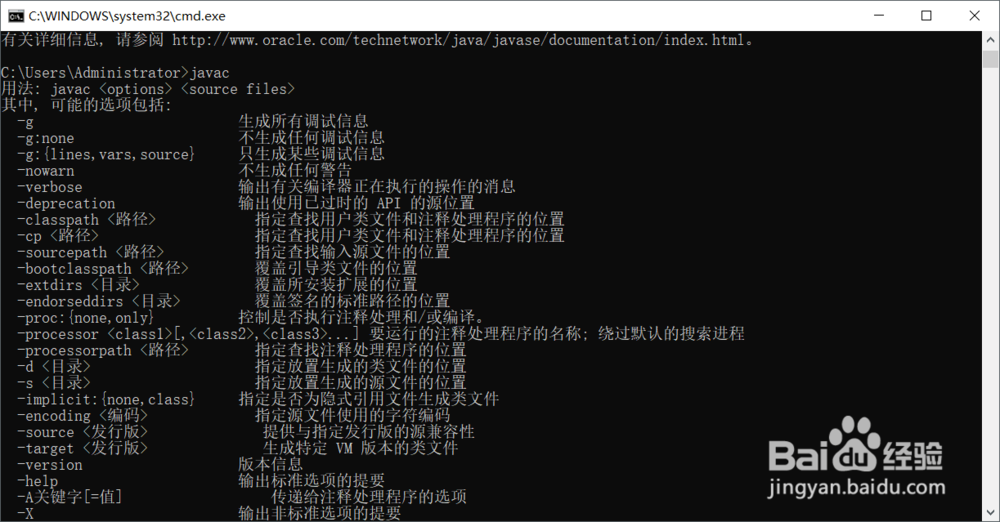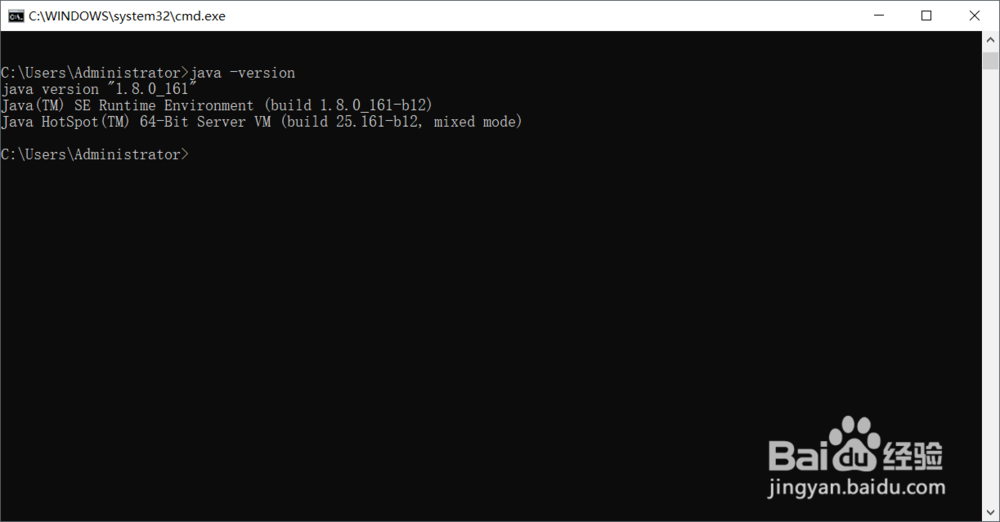Win10Java环境变量配置
1、首先需要肯定需要下载的就是JDK的各个版本, 这里显示的新的版本,如果想要较早之前的版本,下载页面的最下方,Java Archive 历史仓库,点击Download按钮,就能看到历史版本的下载地址。选择自己想要的版本,点击进去,选择Windows x64(64位) ,Window X86(32位),老版本目前需要进行注册才能下载,同样你也可以使用直接百度的方式进行下载。
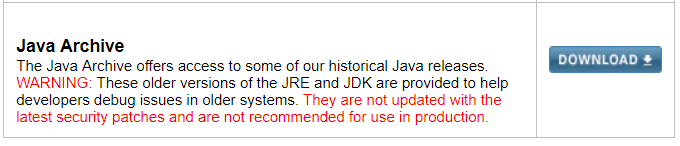
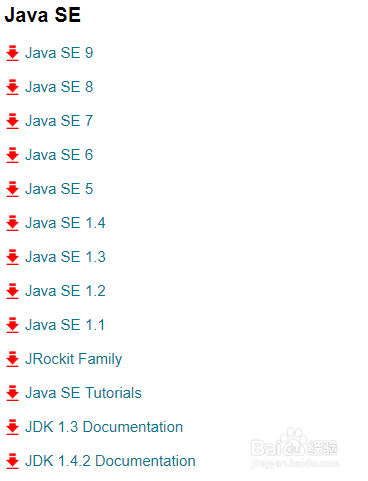
2、下载好了进行安装,基本上就是选择下一步,中途记得选择安装路径和记住安装路径,JDK和Java不能安装在同一个目录,否则会报错。你也可以像我这样进行安装目录的分配。
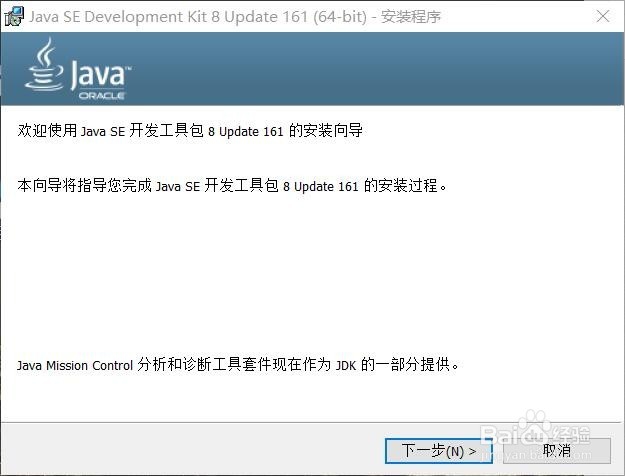
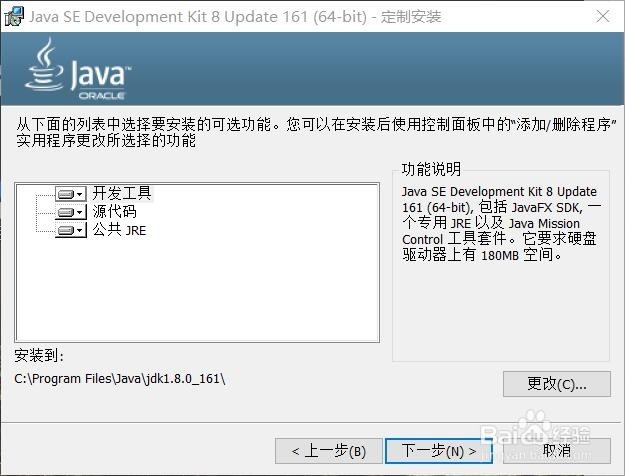
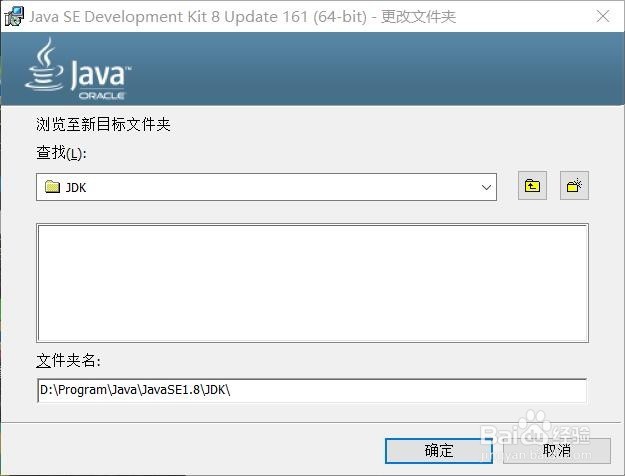
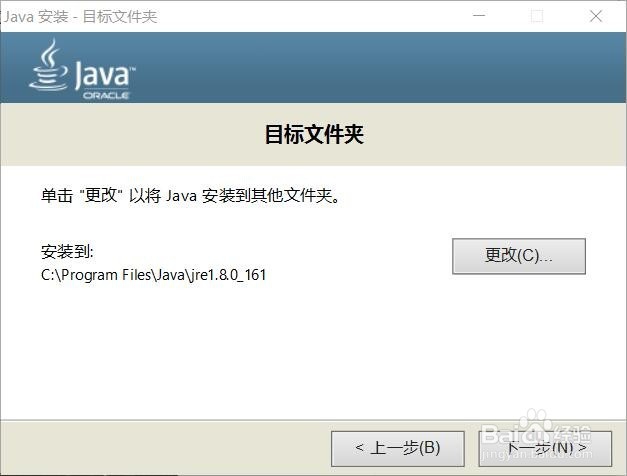
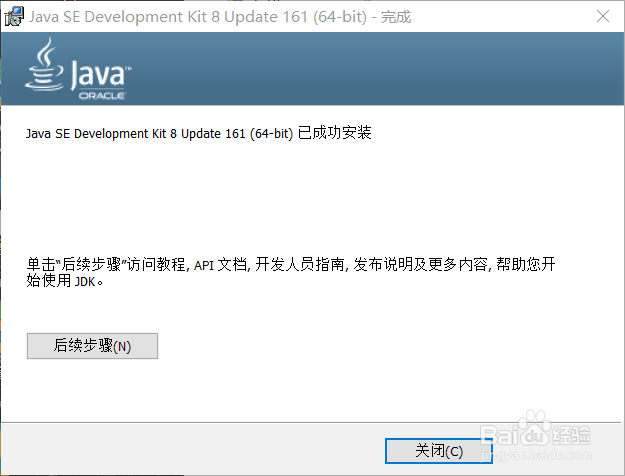

3、下载好了之后就是进行环境变量的配置。右键此电脑→属性→新窗口左侧的高级系统设置→新窗口上端选择高级→最下方环境变量。
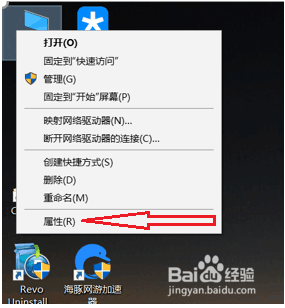
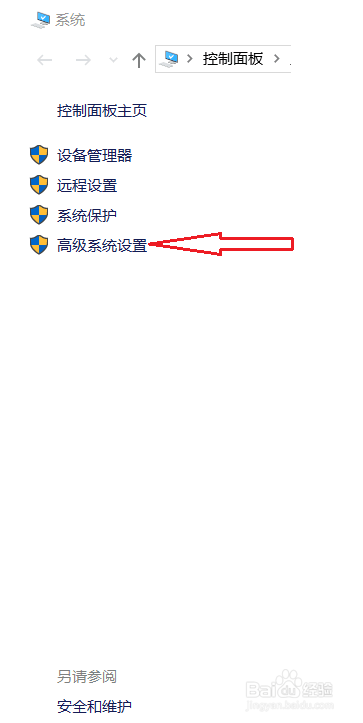
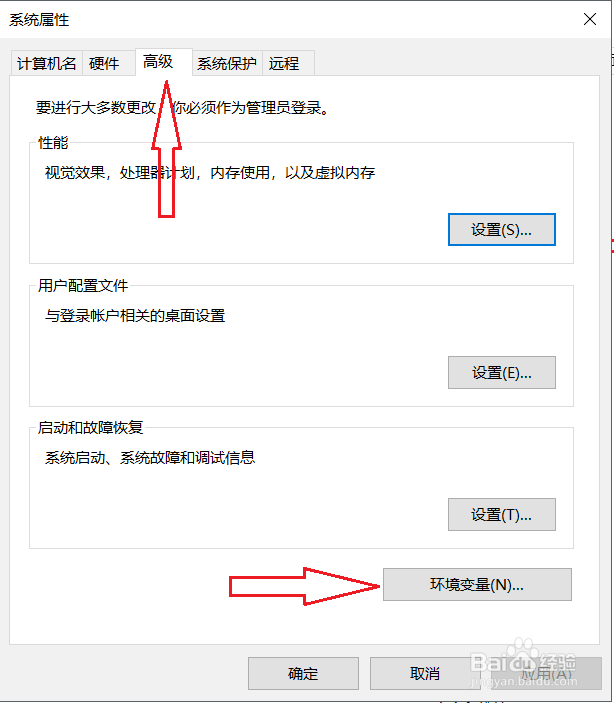
4、新建系统变量→JAVA_HOME 变量。变量值填写自己的JDK的安装目录,如D:\Program\Java\JavaSE1.7\JDK,同样也可以选择浏览目录,直接选择安装目录。
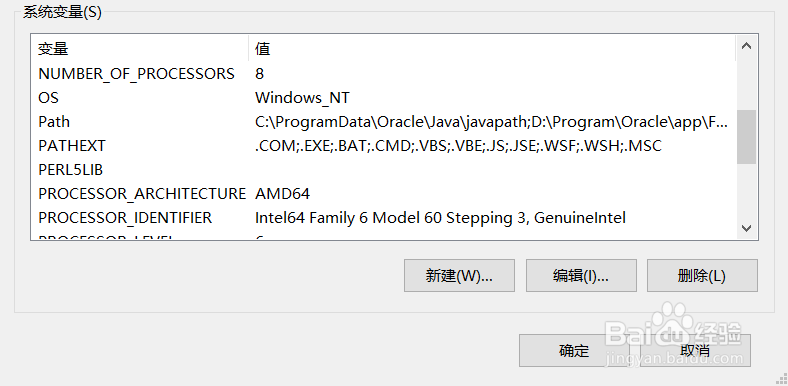
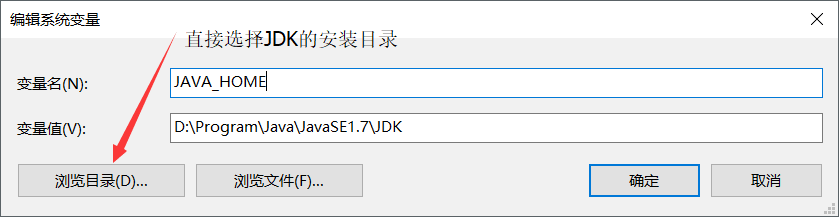
5、系统变量→寻找 Path 变量→编辑如果打开方式如下图所莲镘拎扇示,在变量值最后输入 %JAVA_HOME%\bin;%JAVA_HOME%\jre\bin;唁昼囫缍这边也可以直接输入目录名,JDK目录下的bin文件夹,Java目录下的bin文件夹。如:D:\Program\Java\JavaSE1.7\JDK\bin;D:\Program\Java\JavaSE1.7\Java\bin;注意:注意原来Path的变量值末尾有没有;号,如果没有,先输入;号再输入上面的代码
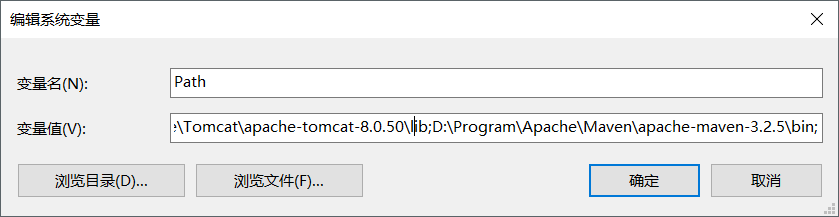
6、如果打开Path如下图所示,点击新建→输入%JAVA_HOME%\bin(没有分号)或者输入安装路径:如:D:\Program\Java\JavaSE1.7\JDK\b足毂忍珩in再次点击新建→输入%JAVA_HOME%\jre\bin(没有分号)或者输入安装路径:如:D:\Program\Java\JavaSE1.7\Java\bin同样,你也可以选择浏览目录。
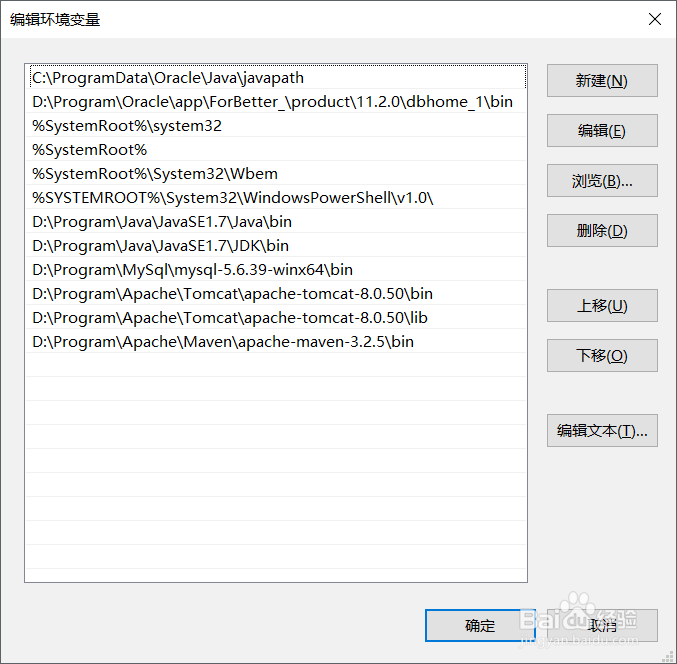
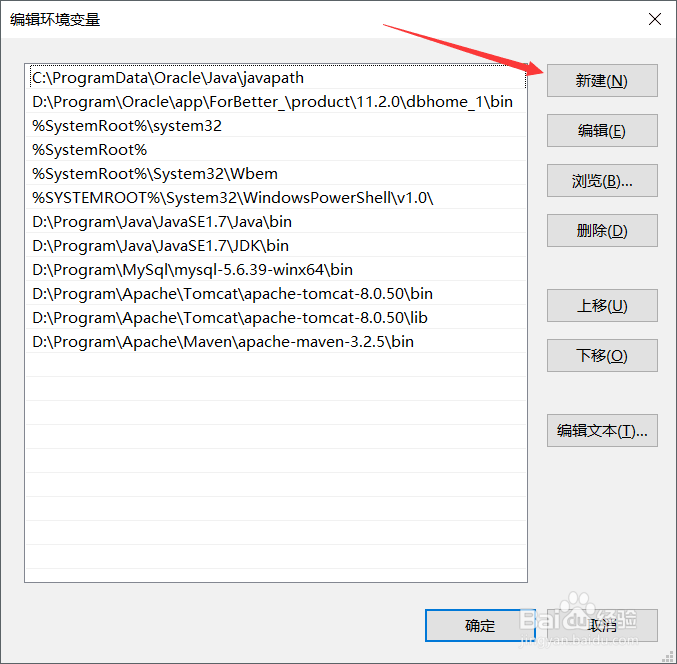
7、系统变量→新建 CLASSPATH 变量变量值填写 .;%JAVA_HOME%\lib;%JAVA_HOME%\lib\tools.jar注意:最前面有一点同样可以选择安装目录,如:D:\Program\Java\JavaSE1.7\JDK\lib\tools.jar;D:\Program\Java\JavaSE1.7\JDK\lib\dt.jar;
8、系统环境布置完成了,进行测试。win+r键打开cmd分别输入java,javac查看,命令java -version是查看java版本的。